Det finns få saker som är så irriterande som att få ett meddelande om full lagring på mobilen. Det hindrar dig från att ta bilder, spela in videor och installera appar som du annars skulle vilja ha. Men med några enkla knep kan du frigöra lagringsutrymme på din telefon.
1. Radera gamla låtar, poddar och filmer
Om du använder streamingtjänster som Spotify eller YouTube, där du kan ladda ner musik, poddar eller videos, kan det finnas gamla filer som du inte längre använder, men som ändå tar upp plats. När du väljer att ladda ner material från dessa appar, sparar du en lokal offline-version på din telefon, vilket använder lagringskapacitet.
En del poddar och videor kan vara flera timmar långa, och det är lätt att glömma bort hur mycket utrymme de upptar på telefonen.
Det är bra att regelbundet kontrollera dina nedladdningar för att se till att du inte har kvar stora filer i onödan. På Spotify kan du ta bort låtar och poddar från dina nedladdningar genom att gå till en spellista, klicka på de tre prickarna under spellistans bild och välja ”Ta bort nedladdning”. Då tas hela spellistan bort från dina nedladdningar.
På YouTube hittar du dina nedladdade videos. Klicka på de tre prickarna bredvid videon du vill ta bort och välj ”Ta bort från nedladdningar”.
2. Gå igenom ditt bildgalleri
Många av oss tar bilder och videos som vi egentligen inte behöver, men glömmer sedan bort att radera dem. Oavsett om det handlar om gamla skärmdumpar, suddiga foton eller dubbletter av filer, kan du frigöra mycket utrymme genom att rensa i ditt galleri.
Det mest effektiva sättet att göra detta är att gå igenom specifika album. På din telefon har du förmodligen album för skärmdumpar, Instagram-bilder och så vidare. Du kan ta bort hela album om du inte behöver dem, vilket kan frigöra en hel del lagringsutrymme. Du kan också bläddra igenom dina äldsta bilder och se om det finns något där som du inte längre vill ha.
Om din telefons galleriapp har en papperskorg, kan du också tömma den för att frigöra lite extra utrymme. Vanligtvis ligger bilder och videos i papperskorgen i 30 dagar innan de raderas permanent. Om du inte vill vänta så länge, kan du tömma papperskorgen manuellt.
3. Kolla in automatiskt nedladdat innehåll
Du kanske inte är medveten om det, men vissa appar för sociala medier har en tendens att automatiskt ladda ner allt media som skickas till dig direkt till telefonens lagring. Till exempel, om någon skickar en video till dig på WhatsApp, kommer din telefon att ladda ner den till ditt galleri om dina inställningar tillåter det. För att undvika detta bör du stänga av funktionen ”Mediasynlighet”.
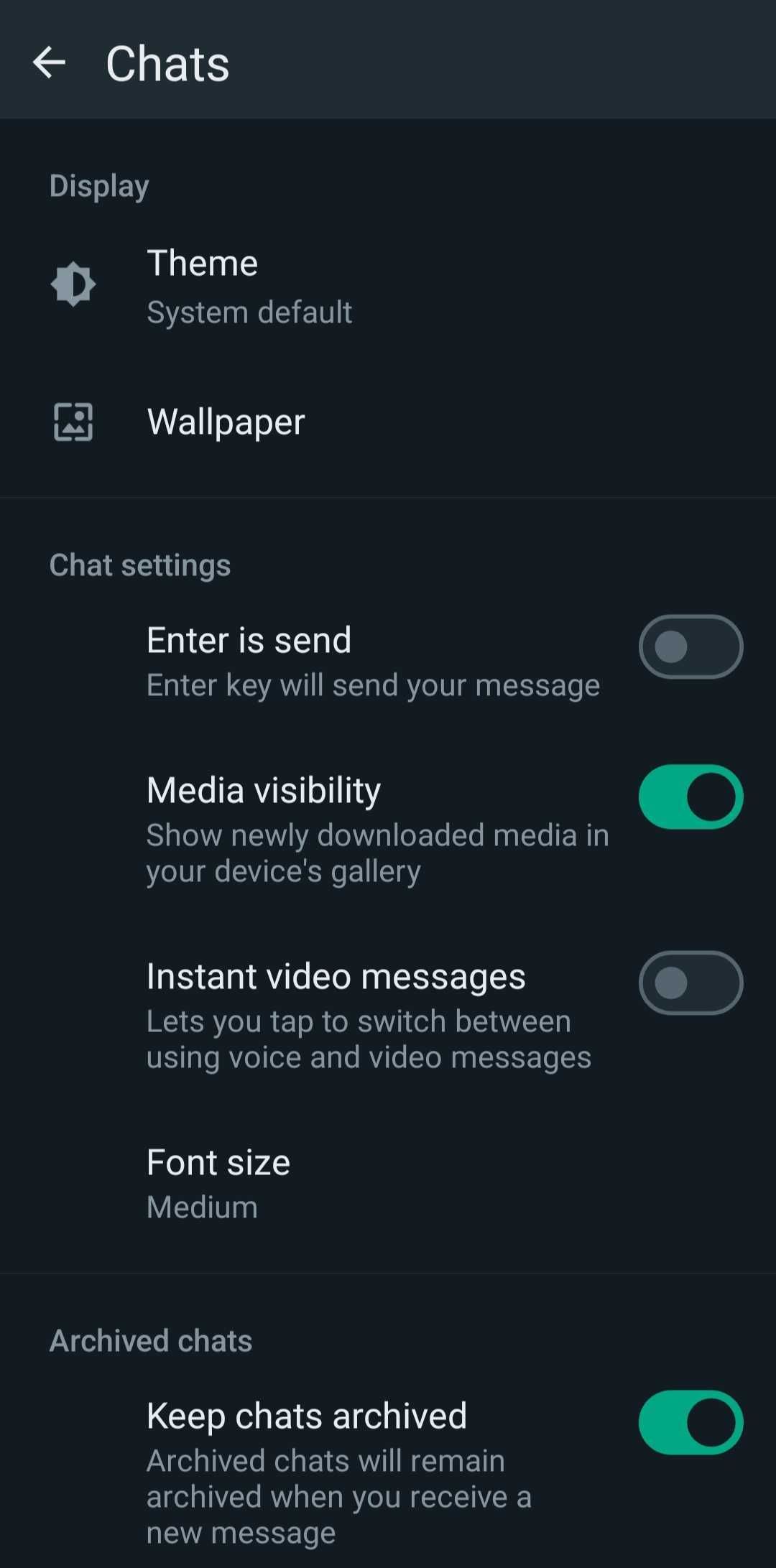
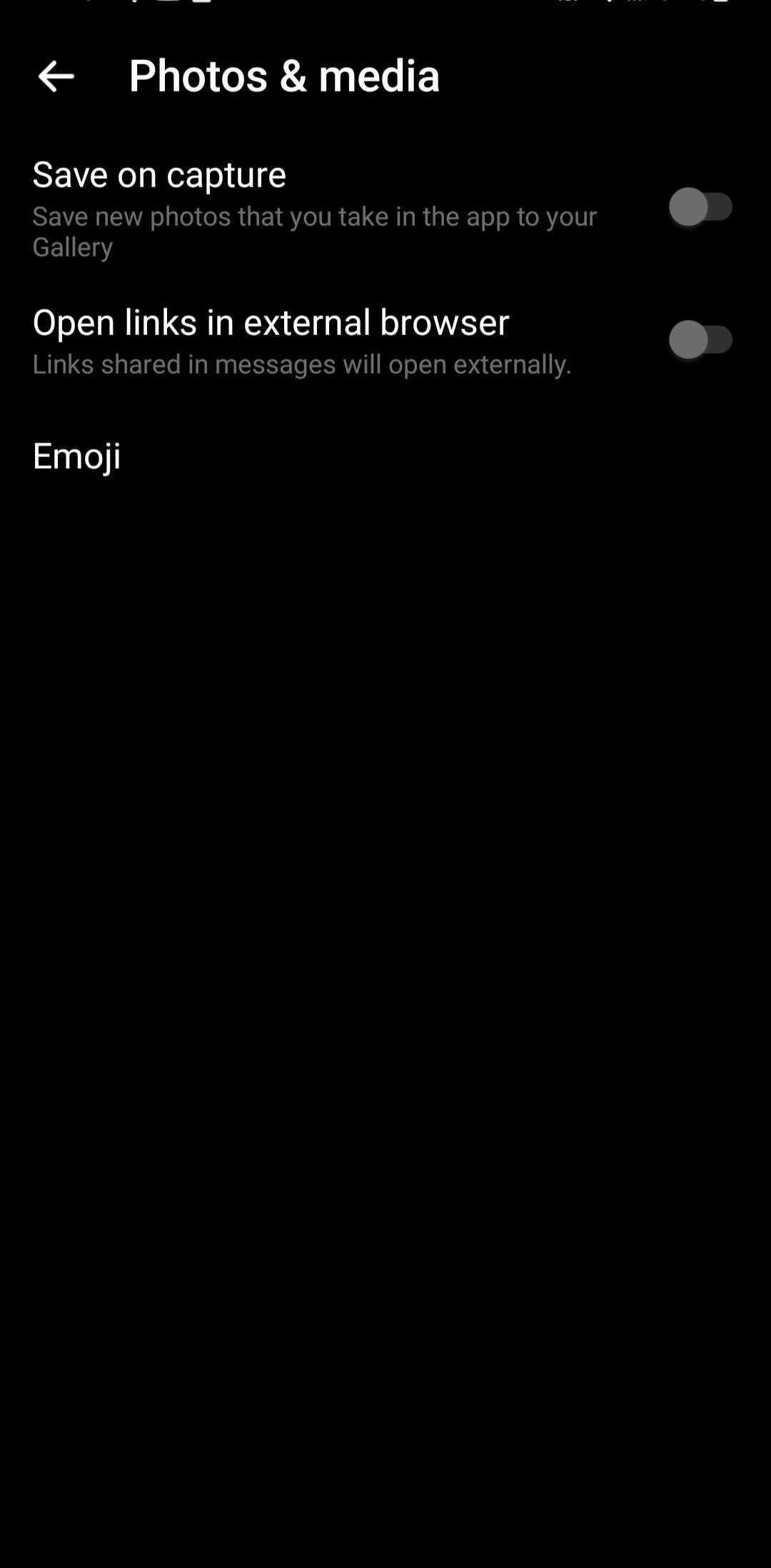
Denna inställning kan se lite annorlunda ut i olika appar. Till exempel, i Facebook Messenger behöver du gå till Inställningar > Foton och media > Spara foton och videos och inaktivera reglaget för att undvika att automatiskt spara bilder tagna i appen.
I Snapchat behöver du gå till Inställningar > Minnen > Spara-knapp för att ändra dina automatiska sparinställningar. Du kan välja att spara dina bilder enbart i Snapchat-minnen, telefonens lagring eller båda. Du kommer förmodligen hitta liknande inställningar i andra sociala medie-appar.
4. Inaktivera appar du inte vill ha som inte går att avinstallera
Har du någonsin tittat på en del av de förinstallerade apparna på din mobil och undrat varför de inte går att radera? Även om du inte kan avinstallera vissa appar, finns det ett sätt att minimera det utrymme de tar upp.
De flesta appar på din telefon som inte går att avinstallera direkt, kan inaktiveras. Detta gäller ofta standardappar som fanns på telefonen när du köpte den, exempelvis inbyggda spel, stegräknare och plånboks-appar.
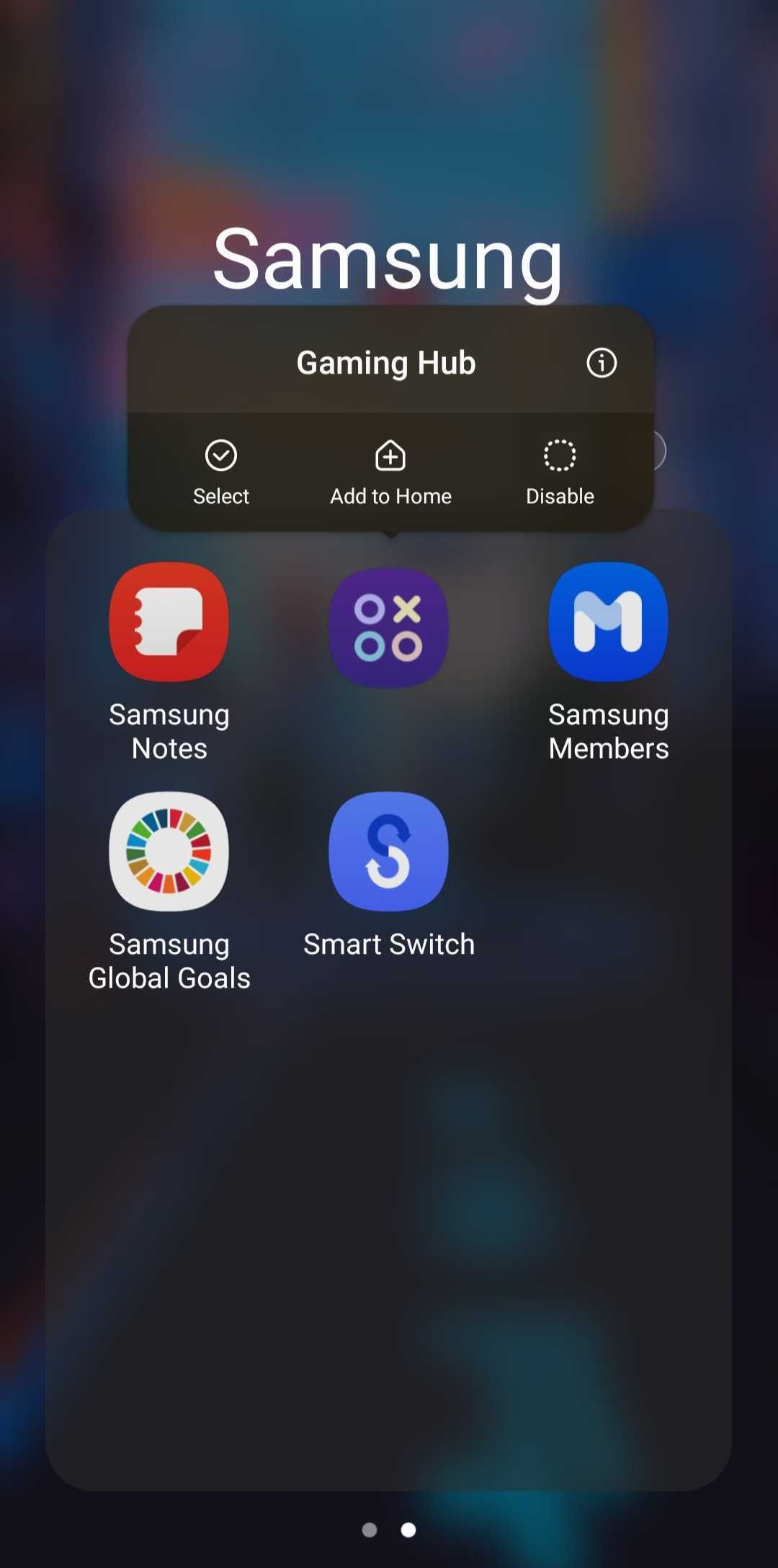
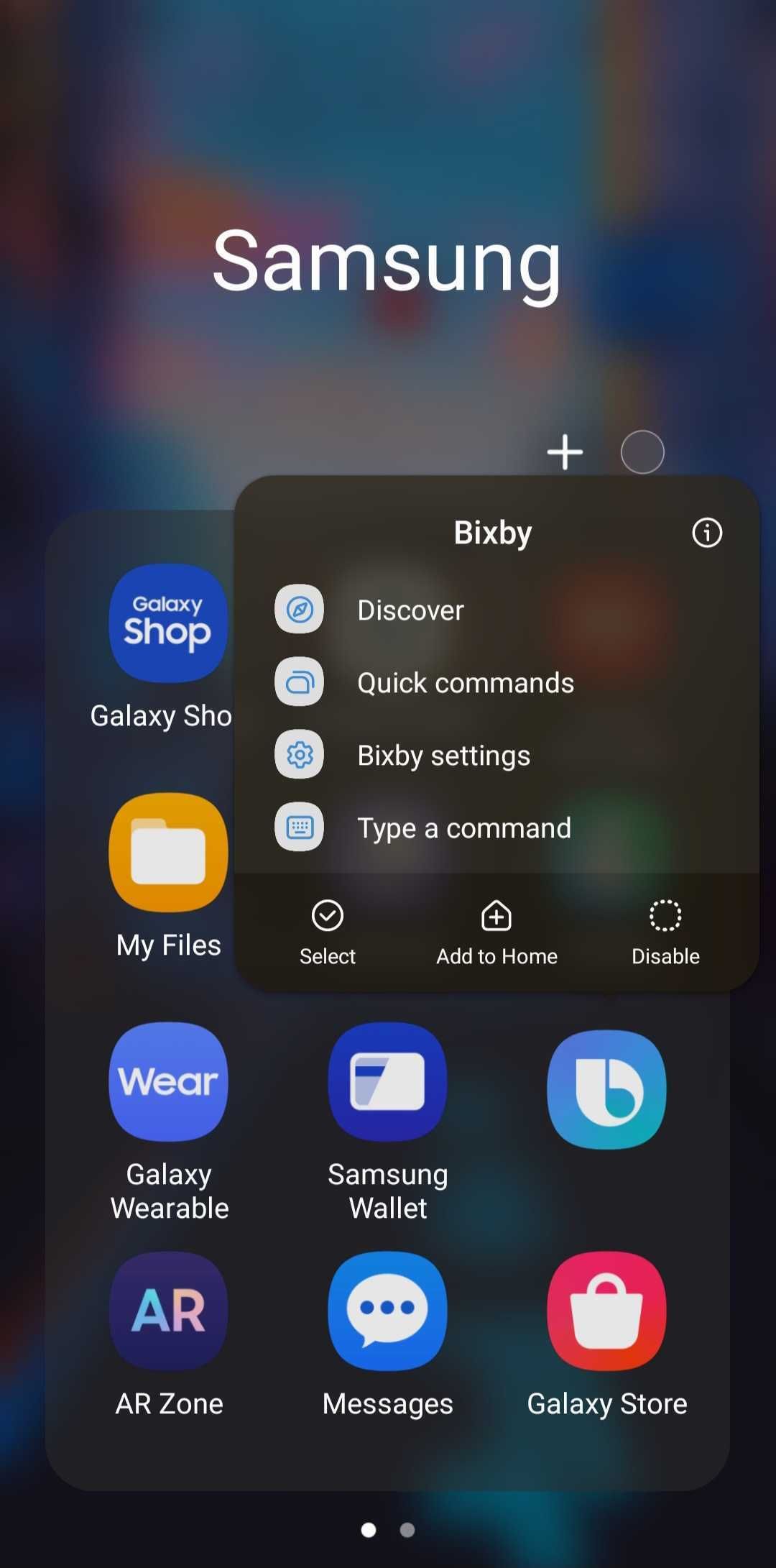
När du inaktiverar en app slutar den att köras i bakgrunden, och det minskar hur mycket lagringsutrymme som dess cachefiler kan ta upp. Appen slutar även ta emot uppdateringar, vilket är ytterligare ett bra sätt att spara plats. Du kan inaktivera en app genom att hålla fingret på appikonen, precis som när du avinstallerar, och sedan välja ”Inaktivera”.
5. Rensa din cache
En cache kan vara antingen hårdvara eller mjukvara och används för att lagra data så att framtida förfrågningar om samma data kan behandlas mer effektivt. Men en cache kan också lagra data som du inte längre behöver, och ta upp lagringsutrymme utan att du vet om det.
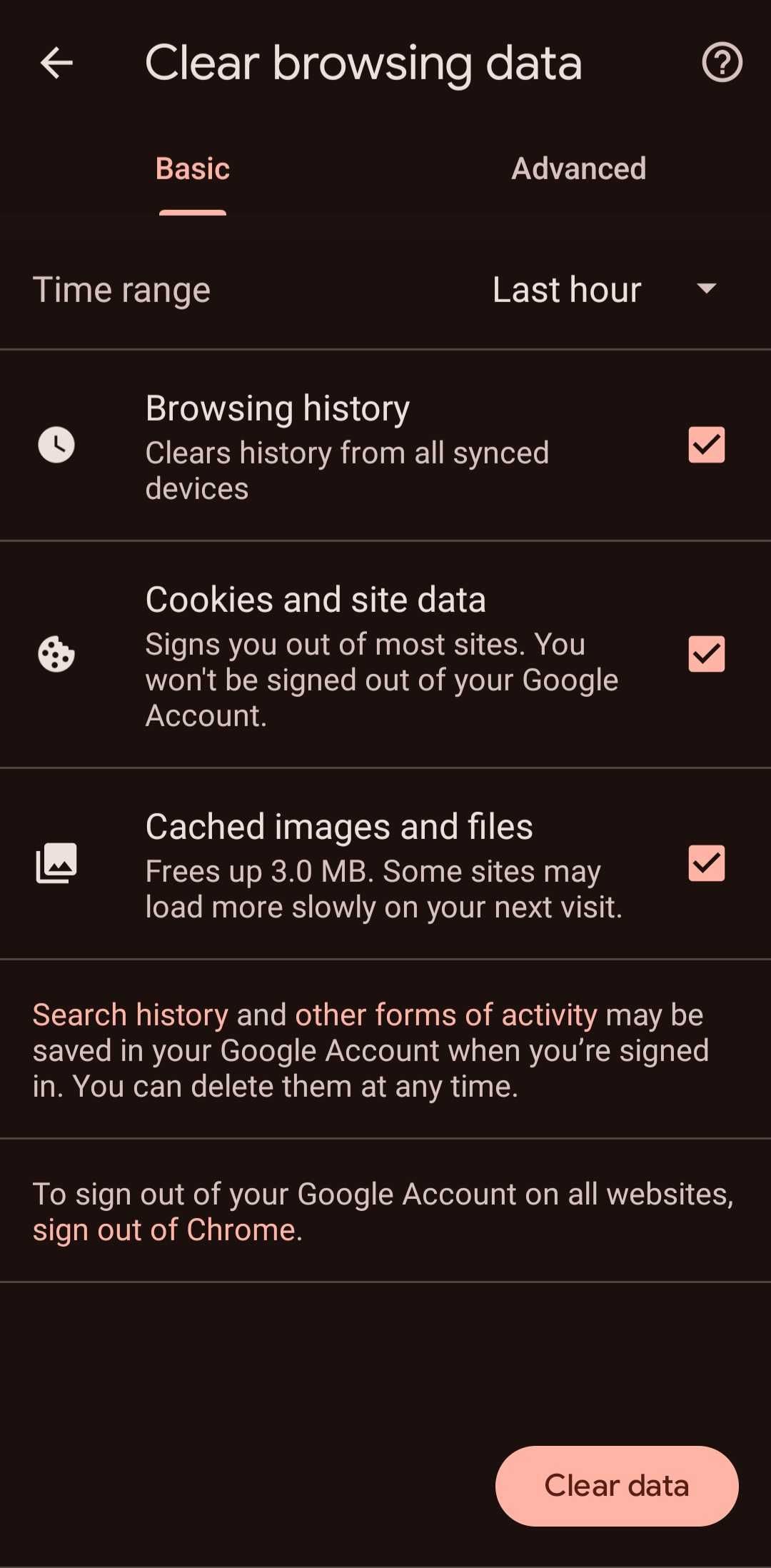
För att rensa webbläsarens cache, går du till webbläsarens inställningar och väljer ”Rensa historik” eller ”Rensa webbläsardata”. Här kan du välja att rensa cachen. Till exempel, i Chrome, klickar du på ikonen med tre prickar i övre högra hörnet av appen och går till Inställningar > Sekretess och säkerhet > Rensa webbinformation.
Förutom webbläsarens cache, kan du enkelt rensa apparnas cache på en Android-enhet för att frigöra mer utrymme.
6. Kontrollera om det finns diverse filer
Diverse filer kan finnas överallt på telefonens lagring. Sådana filer kan vara relaterade till olika delar av din telefon, inklusive appar eller operativsystemet. Därför är det inte en bra idé att bara radera alla diverse filer, eftersom du då kan ta bort viktig information som behövs för att din telefon ska fungera korrekt. Istället bör du gå igenom dessa filer och manuellt välja dem du inte behöver.
Öppna först telefonens standardapp för filer. På en Samsung-telefon är detta en gul ikon som heter ”Mina filer”. Gå sedan till den interna lagringen och ta en titt på filerna som finns där. Du kan se filer från borttagna appar, gamla röstmemon eller ringsignaler. Dessa filer kan vara små, men de blir mycket tillsammans.
Om du inte har rensat dina diverse filer på flera år, kan det finnas en stor mängd onödig data där. Att ta bort de filer du inte behöver, kan frigöra mer lagringsutrymme än du tror.
Om du ständigt är frustrerad över att telefonen har full lagring, ta dig tid att gå igenom stegen ovan och kontrollera alla delar av telefonen där gammal eller onödig data kan finnas. Det kan hända att du frigör gigabyte med onödigt skräp! Och är inte det vad varje smartphone-ägare drömmer om?